Вопрос
Проблема: как проверить, может ли ваш компьютер работать с Windows 11?
Привет. В настоящее время я использую Windows 7, и я знаю, что она не оптимальна, но я просто привык к ней с годами. Теперь я думаю, что пришло время двигаться дальше, и, поскольку скоро будет выпущена Windows 11, я подумал о том, сможет ли мой ноутбук запустить ее. У вас есть совет, как проверить, может ли мой компьютер работать с Windows 11?
Решенный ответ
Операционная система Windows имеет долгую историю. Впервые выпущен Microsoft в 1985 году как расширение существующей MS-DOS,
[1] она стала самой популярной ОС за все время и остается именно такой. За прошедшие годы в новых версиях Windows было реализовано множество итераций и изменений, таких как диспетчер файлов, диспетчер программ и более удобный пользовательский интерфейс.Хотя каждая из версий Windows была выпущена с серьезными улучшениями, были и провалы - Vista является ярким примером этого. Он приобрел репутацию ресурсоемкого и медленного продукта и стал считаться одним из худших выпусков в истории Microsoft.
С Windows 10 Microsoft активизировала свою игру, и на сегодняшний день она считается одним из самых безопасных, многофункциональных и стабильных выпусков. Неудивительно, что теперь пользователи возлагают очень большие надежды на Windows 11 - новую версию ОС, которая была впервые анонсирована в июне 2021 года и должна быть выпущена 5 октября.[2]
Очевидно, что существуют определенные требования, которые должны быть выполнены для того, чтобы новая версия была даже установлена, не говоря уже о запуске. Даже такие проблемы, как слишком маленький жесткий диск (HDD), могут быть одной из проблем, которые пользователи не смогут обновить. Также есть требования к оперативной памяти,[3] процессор и др.
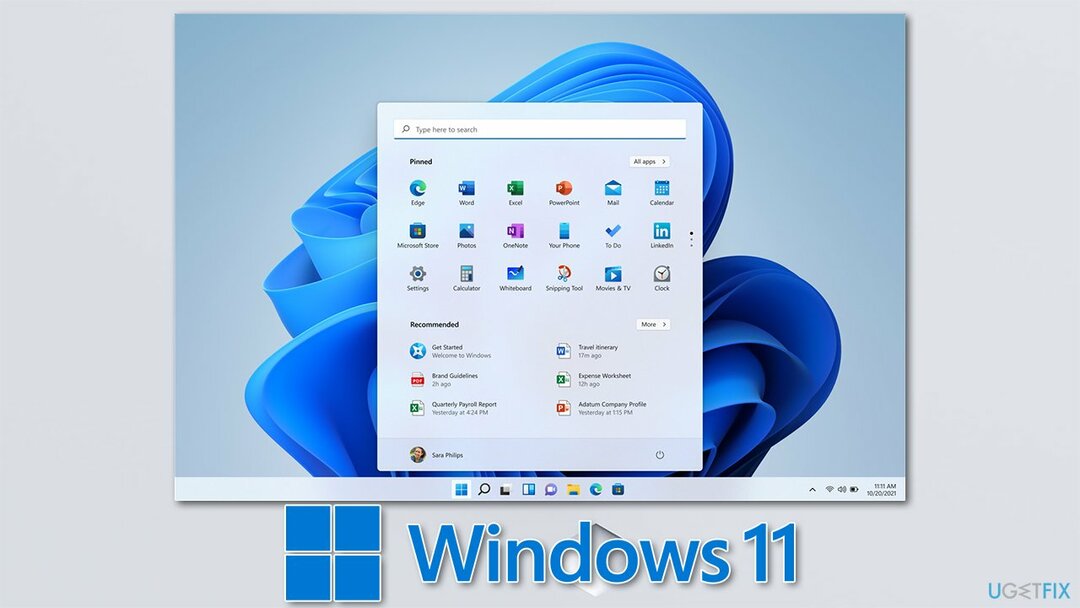
Программное обеспечение, работающее в системе, также важно, поскольку обновление старых версий Windows невозможно. Фактически, даже системы Windows 10 без исправлений не подлежат обновлению.
Тем не менее, помимо технических требований, вы также должны убедиться, что в вашей системе нет основных проблем - заражения вредоносным ПО, конфликтов программного обеспечения, системных ошибок и т. Д. Чтобы найти и исправить эти основные проблемы, мы настоятельно рекомендуем запустить инструмент для ремонта и обслуживания ПК. ReimageСтиральная машина Mac X9.
1. Проверить требования к оборудованию
Чтобы восстановить максимальную производительность вашего компьютера, вам необходимо приобрести лицензионную версию Reimage Reimage программное обеспечение для ремонта.
Аппаратное обеспечение вашего компьютера определяет, как оно работает и на что способно. ПК обладают широкими возможностями настройки, а это означает, что они могут быть сконструированы таким образом, чтобы удовлетворять любые цели, для которых они будут использоваться. Например, для задач с интенсивным использованием графики, таких как 3D-моделирование или игры, требуется приличная видеокарта. В то же время пользователям, которые используют компьютер только для работы с электронными таблицами Excel, может никогда не потребоваться такая графическая мощь.
Без сомнения, компьютерные компоненты дорогие, и чем они лучше, тем больше их стоимость. К сожалению, для правильной работы Windows 11 теперь также предъявляются строгие требования. Если вы не соответствуете критериям, перечисленным ниже, возможно, вы захотите заменить старые детали или вообще купить новую машину. Вот что вам понадобится:
| Версия ОС | Windows 10 версии 2004 как минимум |
| ОЗУ | 4ГБ |
| Процессор | 1 ГГц, минимум 2 ядра, 64-битный совместимый процессор |
| Видеокарта | DirectX 12 с драйвером WDDM 2.0 |
| Место хранения | Не менее 64 ГБ свободного места |
| Прошивка | UEFI, возможность безопасной загрузки |
| TPM | Доверенный платформенный модуль (TPM) версии 2.0 |
| Отображать | 720p дисплей высокой четкости |
| Другой | Подключение к Интернету + учетная запись Microsoft (домашние версии) |
Имейте в виду, что эти требования могут измениться до дня выпуска, хотя они могут служить хорошим индикатором того, что вам может понадобиться перед обновлением до Windows 11.
2. Используйте проверку работоспособности ПК от Microsoft
Чтобы восстановить максимальную производительность вашего компьютера, вам необходимо приобрести лицензионную версию Reimage Reimage программное обеспечение для ремонта.
Системные требования могут сбивать с толку некоторых людей, особенно тех, кто менее опытен в работе с ПК. В других словами, есть много людей, которые могут не знать, какая прошивка установлена на их компьютерах или есть ли у них графика карта.
Чтобы упростить этот процесс, Microsoft выпустила специальный инструмент под названием PC Health Check. Хотя он был временно удален через несколько дней после выпуска (Microsoft заявила, что он не работал точно), он был возвращен через некоторое время, и теперь пользователи могут использовать его, чтобы проверить, могут ли их ПК работать с Windows 11.
Если вы хотите быстро проверить, может ли ваш компьютер работать с Windows 11, вы можете использовать PC Health Check.
- Откройте свой браузер и скачать приложение PC Health Check с официального сайта Microsoft
- После загрузки щелкните запрос в браузере, чтобы начать установку процесс
- Примите условия и нажмите Установить
- Через несколько секунд приложение должно быть установлено - нажмите Заканчивать
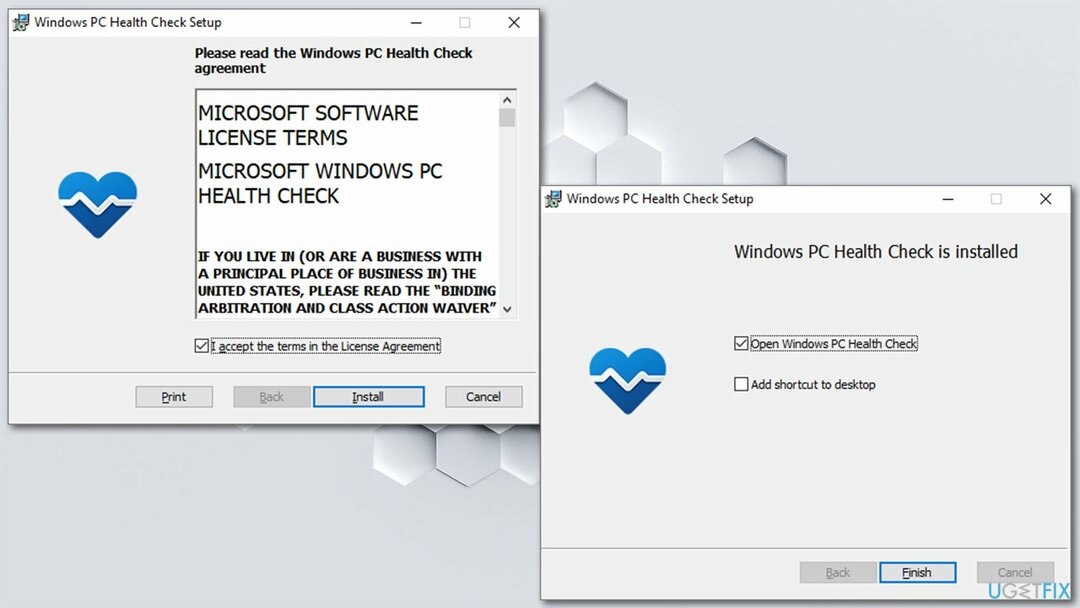
- Под Представляем Windows 11нажмите Проверь сейчас
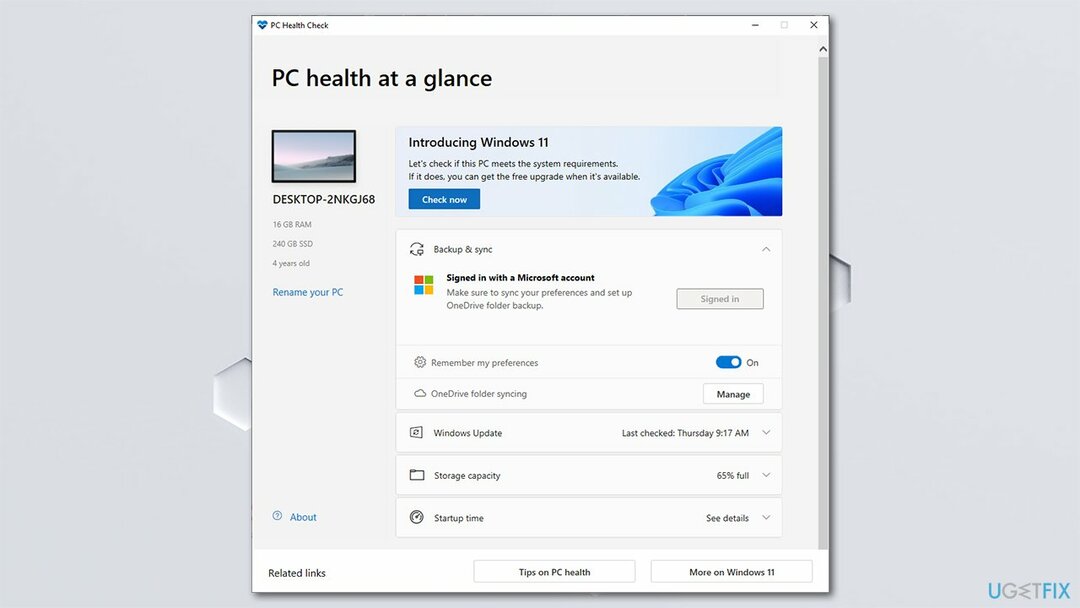
- На этом этапе вы можете получить один из трех ответов:
Этот компьютер соответствует требованиям Windows 11
Этот компьютер в настоящее время не соответствует системным требованиям Windows 11.
Ваша организация управляет обновлениями на этом компьютере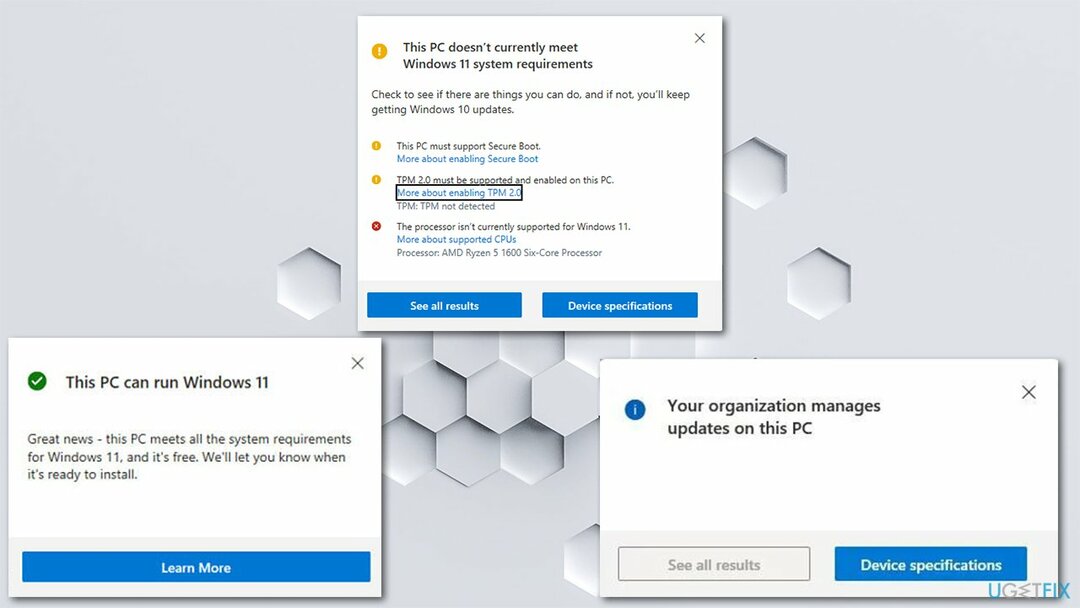
- Вы также можете нажать на Подробнее кнопку, чтобы увидеть больше информации.
3. Включить TPM
Чтобы восстановить максимальную производительность вашего компьютера, вам необходимо приобрести лицензионную версию Reimage Reimage программное обеспечение для ремонта.
Кроме того, вам также могут быть представлены желтые восклицательные знаки - это означает, что некоторые требования могут быть выполнены, но в настоящее время они не включены. Например, TPM 2.0 не включен на большинстве компьютеров. В этом случае вы можете выполнить следующие действия, чтобы включить его:
- Щелкните правой кнопкой мыши на Начинать и выбрать Настройки
- Перейти к Обновление и безопасность раздел
- Выбирать Безопасность Windows с левой стороны
- Если вы не видите Процессор безопасности вариант в списке, TPM может быть отключен
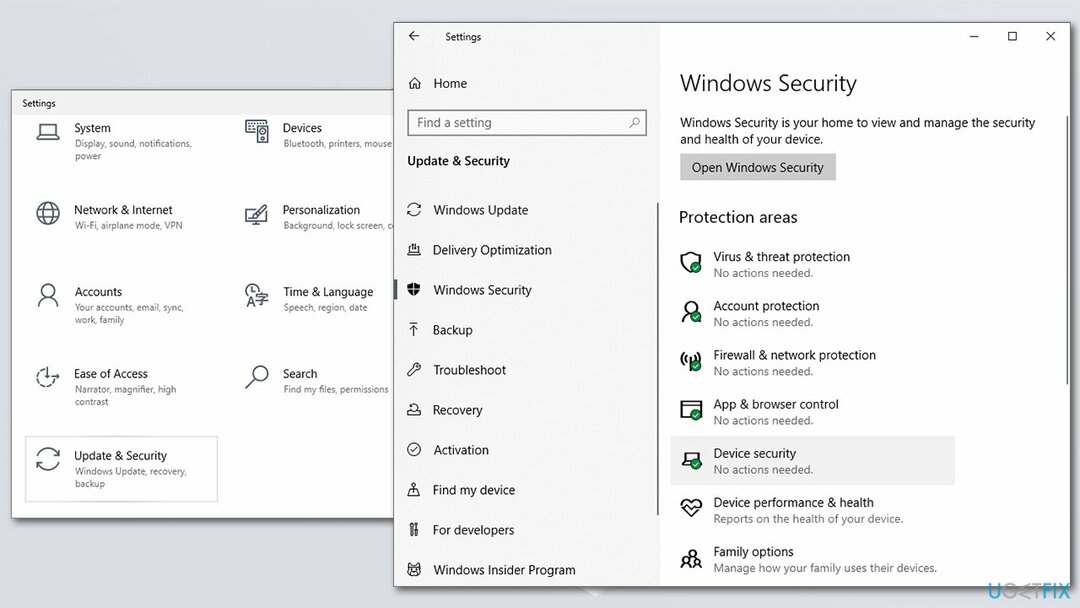
- Чтобы включить его, вам следует перейти в Настройки> Обновление и безопасность> Восстановление> Расширенный запуск> Перезагрузить сейчас
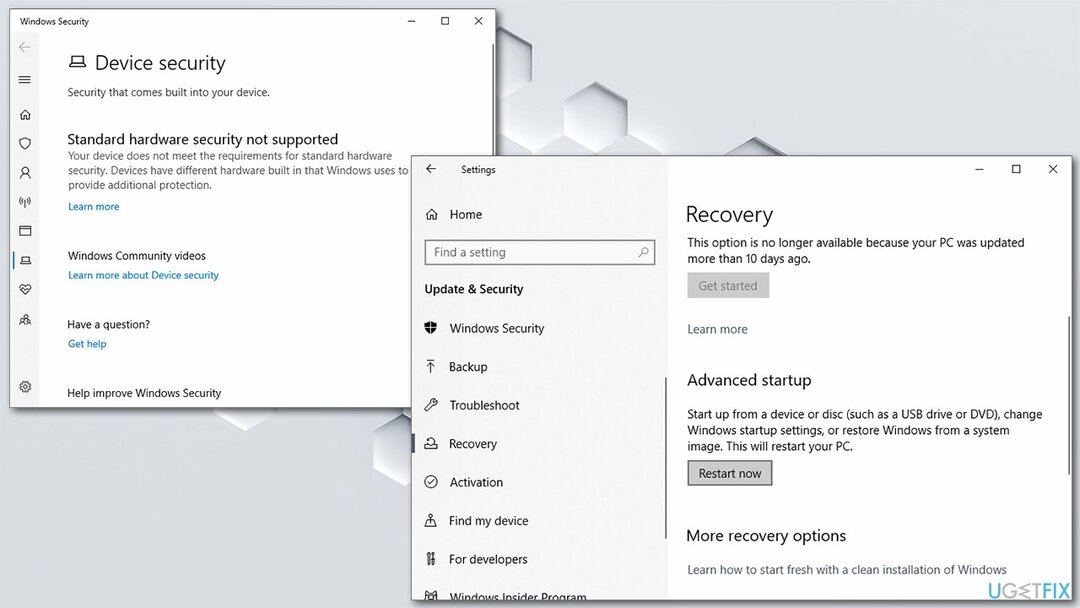
- После перезапуска перейдите к Устранение неполадок> Дополнительные параметры> Настройки прошивки UEFI> Перезагрузить
- Эти настройки также можно найти в подменю BIOS в разделе Продвинутые, надежные вычисления, или Безопасность разделы
- Просмотрите параметры и включите TPM.
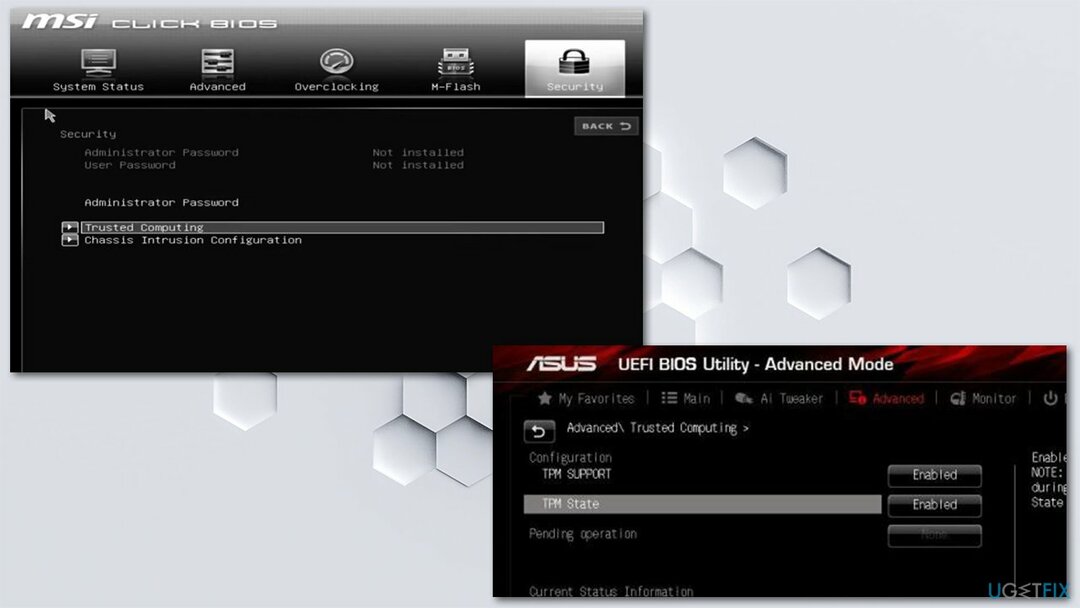
Оптимизируйте свою систему и сделайте ее более эффективной
Оптимизируйте свою систему прямо сейчас! Если вы не хотите проверять свой компьютер вручную и пытаться найти проблемы, которые замедляют его работу, вы можете использовать программное обеспечение для оптимизации, указанное ниже. Все эти решения были протестированы командой ugetfix.com, чтобы убедиться, что они помогают улучшить систему. Чтобы оптимизировать ваш компьютер одним щелчком мыши, выберите один из следующих инструментов:
Предложение
сделай это сейчас!
Скачатьоптимизатор компьютераСчастье
Гарантия
сделай это сейчас!
Скачатьоптимизатор компьютераСчастье
Гарантия
Если вы не удовлетворены Reimage и считаете, что он не смог улучшить ваш компьютер, не стесняйтесь обращаться к нам! Сообщите нам все подробности, связанные с вашей проблемой.
Этот запатентованный процесс восстановления использует базу данных из 25 миллионов компонентов, которые могут заменить любой поврежденный или отсутствующий файл на компьютере пользователя.
Для восстановления поврежденной системы необходимо приобрести лицензионную версию Reimage инструмент для удаления вредоносных программ.

Чтобы оставаться полностью анонимным и не допустить, чтобы интернет-провайдер и правительство от шпионажа на вас, вы должны использовать Частный доступ в Интернет VPN. Это позволит вам подключаться к Интернету, оставаясь полностью анонимным, за счет шифрования всей информации, предотвращения трекеров, рекламы, а также вредоносного контента. Самое главное, вы остановите незаконную слежку, которую за вашей спиной проводят АНБ и другие правительственные учреждения.
Непредвиденные обстоятельства могут произойти в любой момент при использовании компьютера: он может выключиться из-за отключения электроэнергии, Может возникнуть синий экран смерти (BSoD) или случайные обновления Windows могут произойти на машине, когда вы ушли на несколько минут. минут. В результате ваши школьные задания, важные документы и другие данные могут быть потеряны. К восстанавливаться потерянные файлы, вы можете использовать Восстановление данных Pro - он ищет копии файлов, которые все еще доступны на вашем жестком диске, и быстро их извлекает.